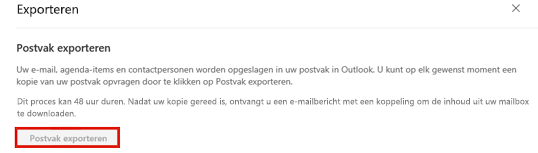Aangezien Microsoft To Do automatisch wordt gesynchroniseerd met taken in Outlook, kunt u al uw lijsten en taken exporteren vanuit Outlook.
Als u uw lijsten en taken wilt exporteren, meldt u zich aan bij Outlook.com met hetzelfde Microsoft-account dat u gebruikt om u aan te melden bij Microsoft To Do. Selecteer vervolgens het tandwiel pictogram pictogram om de instellingen te openen> volledige instellingen weergeven. 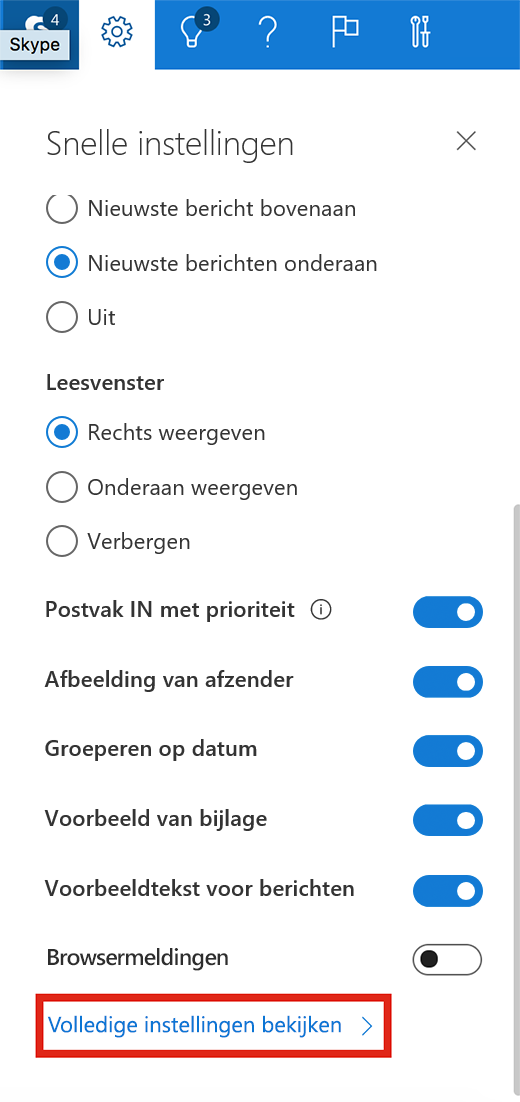
Selecteer in het linker navigatiedeelvenster algemeen.
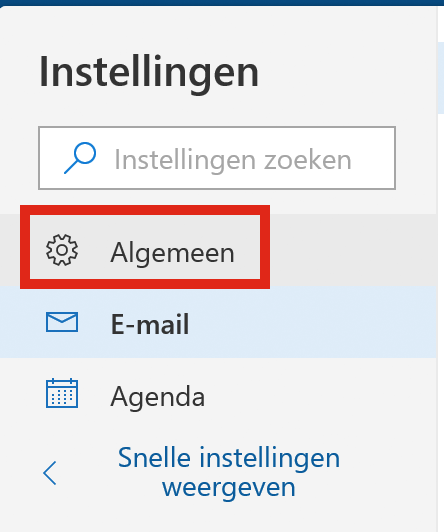
Selecteer exporteren in het middelste navigatiedeelvenster.
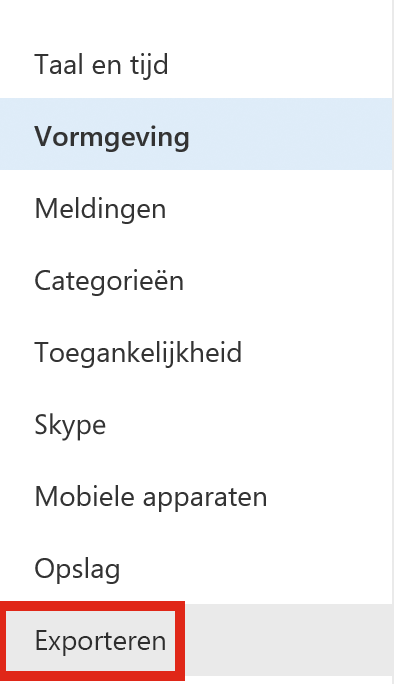
Selecteer vervolgens Postvak exporteren om alle lijsten en taken op te slaan.